Actualización de un solo producto: agregar variaciones
Cómo crear y gestionar variaciones de productos
Tras definir las características de tu producto, el siguiente paso es gestionar sus variaciones . Las variaciones te permiten vender diferentes versiones del mismo producto (como varios colores, tallas o estilos) desde una sola página. Esto facilita que los clientes vean todas las opciones disponibles en un solo lugar. Esta guía te guiará en la creación y gestión de estas variaciones en Fyaril.
Tutorial en vídeo
Para obtener una guía visual sobre cómo crear variaciones de productos, mire nuestro video tutorial detallado a continuación.
Instrucciones paso a paso
Siga estas instrucciones para agregar y editar variaciones para sus productos.
Parte 1: Agregar una nueva variación
- Desde la pantalla de edición del producto, navegue a la pestaña Variaciones en el menú de la izquierda.
- Haga clic en el botón + Agregar variación ubicado en la parte superior derecha de la tabla de variaciones.
- Aparecerá una ventana emergente "Añadir variantes". Aquí podrá definir la nueva variante según atributos como el color o la talla.
- Seleccione el atributo que desea agregar. Por ejemplo, para agregar un nuevo color, busque el campo "Color primario" y seleccione el color deseado (p. ej., "Azul oscuro") en la lista desplegable.
- Haga clic en el botón Crear 1 variación en la parte inferior derecha de la ventana emergente.
Parte 2: Edición de detalles de la variación
1. Actualizar SKU, precio e inventario
- Una vez creada la nueva variación, aparecerá como una nueva fila en la tabla de variaciones.
- Puede editar directamente el número de SKU del producto , el precio y el inventario en sus respectivas columnas para la nueva fila.
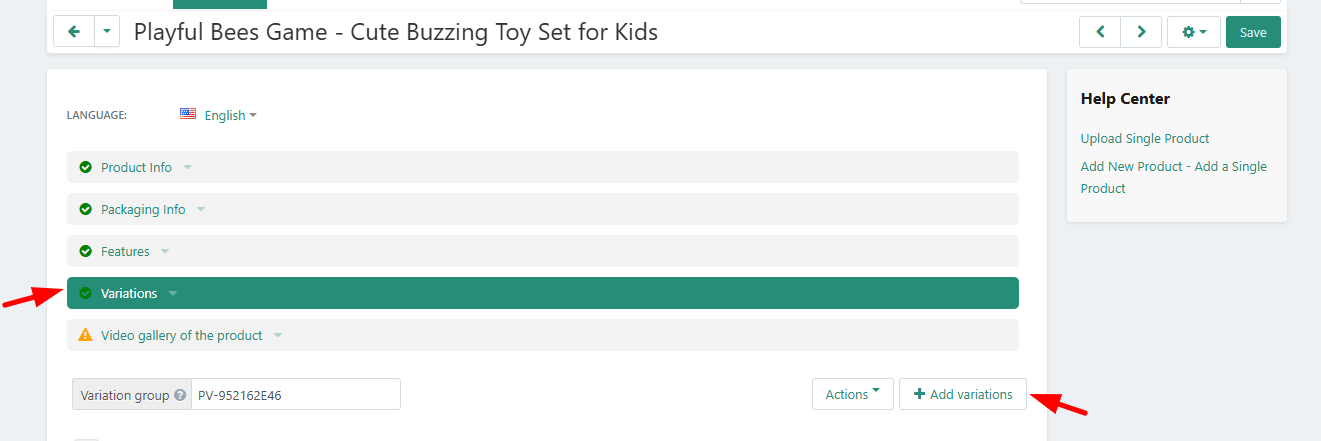
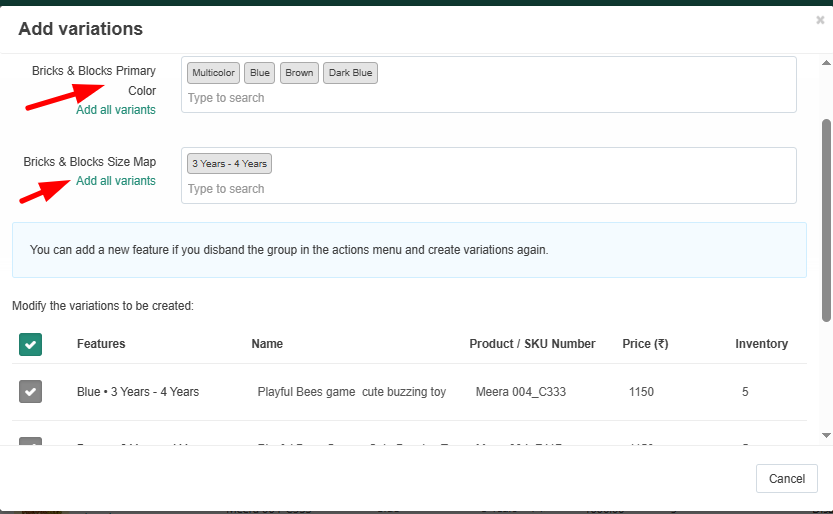
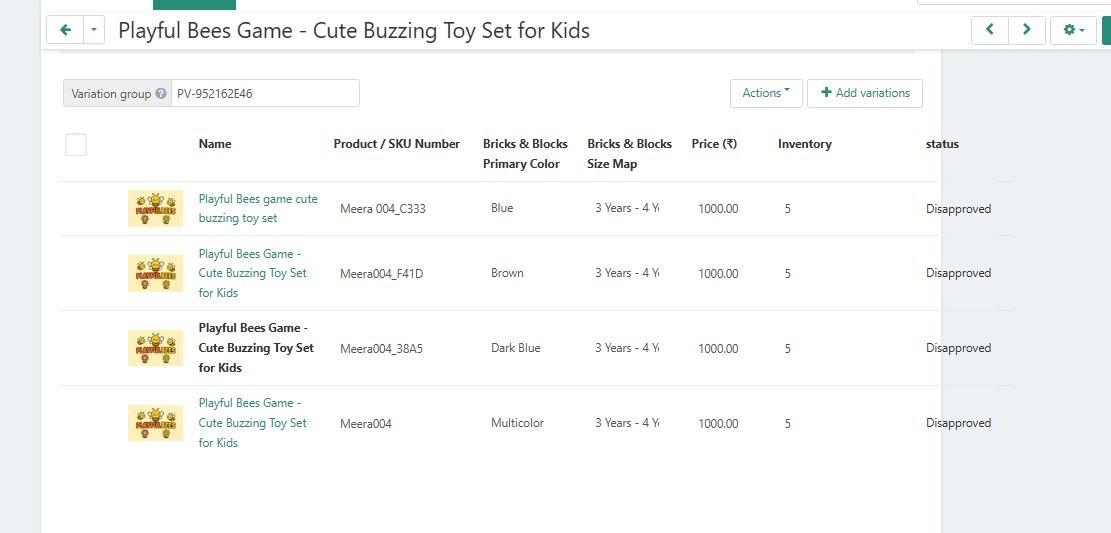
2. Cambiar la imagen de variación
- Para asignar una imagen específica a la nueva variación (por ejemplo, una foto del producto azul oscuro), haga clic en el ícono de menú de tres puntos (...) al final de la fila de la variación.
- Seleccione Editar en el menú desplegable. Esto abrirá el editor de productos completo para esa variante específica.
- Vaya a la pestaña Información del producto .
- Desplácese hacia abajo hasta la sección Imágenes y cargue la imagen correcta para esa variación.
- Haga clic en el botón Guardar para aplicar la nueva imagen y cualquier otro cambio.
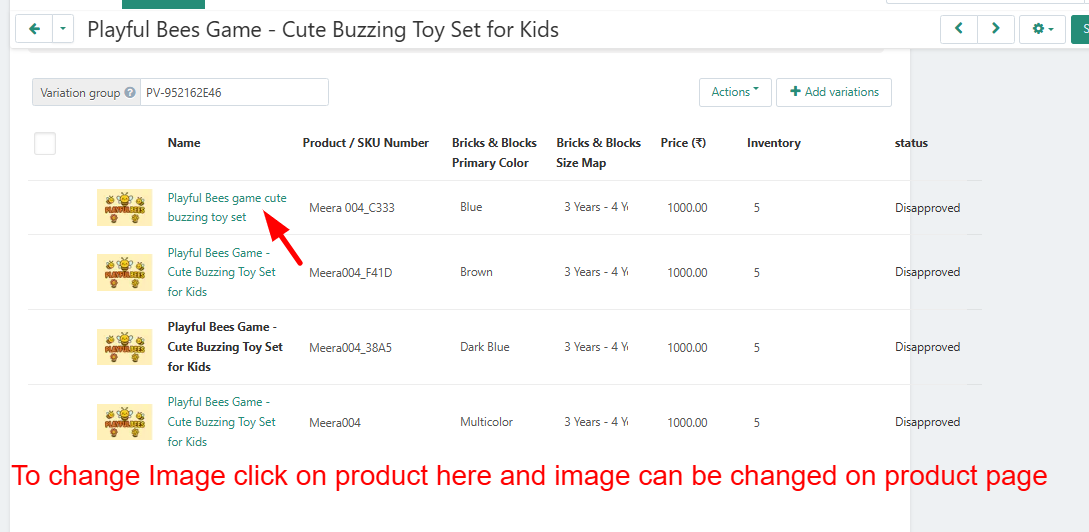
Preguntas frecuentes (FAQ)
1. ¿Qué son las variaciones del producto?
Las variaciones son versiones diferentes de un mismo producto que se agrupan en una sola página. Un ejemplo común es una camiseta disponible en diferentes colores (rojo, azul, verde) y tallas (pequeña, mediana, grande).
2. ¿Necesito un SKU único para cada variación?
Sí, es esencial. Cada variación única (por ejemplo, una camisa azul talla mediana) debe tener su propio número de SKU de producto. Esto permite que nuestro sistema realice un seguimiento preciso del inventario y procese los pedidos del artículo correcto.
3. ¿Qué sucede si olvido guardar mis cambios después de editar una variación?
Cualquier cambio que realice, como La actualización de un SKU, precio o imagen no se aplicará hasta que haga clic en el botón "Guardar" del producto. Asegúrese siempre de guardar los cambios para evitar discrepancias.
- Reallinjen 22, Lund
- +46-763356363
- +46-760211456
- Lu-Sol 9.00 - 18.00
- info@fyaril.com
- Ver en el mapa
